Remediere Site-ul din față conține programe dăunătoare Alertă pe Chrome
Miscellanea / / November 28, 2021
Imaginați-vă, este o zi obișnuită, navigați prin site-uri aleatorii și dintr-o dată apeși pe un buton și apare un ecran roșu aprins care te avertizează despre pericolele pe care le implică a fi online. Are o cruce uriașă în stânga sus și scrie cu litere albe și aldine, Site-ul din față conține programe dăunătoare. Acest lucru vă poate face să intrați în panică și să vă faceți griji cu privire la confidențialitatea și siguranța dvs.; care poate fi sau nu întemeiată în realitate.

Cuprins
- Remediere Site-ul din față conține programe dăunătoare Alertă pe Chrome
- De ce ești avertizat?
- Cum să continui să vizitezi site-ul?
- Metoda 1: Ocolirea avertismentului și accesarea directă a site-ului
- Metoda 2: dezactivarea funcției de blocare a securității în Chrome
- De ce ar fi semnalat site-ul dvs.?
- Metoda 1: Utilizarea Raportului de transparență Google
- Metoda 2: Căutarea numelui de domeniu al site-ului dvs. web
- Ce să faci când propriul tău site web este semnalat ca fiind dăunător?
Remediere Site-ul din față conține programe dăunătoare Alertă pe Chrome
Eroarea/avertismentul este cauzat de Navigarea sigură, un instrument folosit de Google pentru a-și proteja utilizatorii de conținutul dăunător, iar acest articol este despre cum să dezactivați, să ocoliți sau să eliminați această funcție, pe care o recomandăm numai atunci când sunteți sigur și aveți încredere în site-ul web, altfel aveți încredere în Google.
De ce ești avertizat?
Alertele „Site-ul din viitor conține programe dăunătoare” sunt în principal pentru a vă avertiza despre site-uri web periculoase sau înșelătoare și sunt activate implicit în browserul dvs. web.
Câteva motive pentru care Google nu vă recomandă să vizitați un anumit site web includ:
- Site-ul poate conține programe malware: Site-ul vă poate păcăli pentru a instala software rău, dăunător și nedorit pe computer, denumit în mod obișnuit „malware”. Aceste software sunt concepute pentru a deteriora, perturba sau obține acces neautorizat la sistemul dumneavoastră.
- Site suspect: Aceste site-uri pot părea nesigure și suspecte pentru browser.
- Site înșelător: Un „site de phishing” este un site fals care face o încercare frauduloasă de a colecta informații private și sensibile, cum ar fi numele de utilizator, ID-urile de e-mail, detaliile cărții de credit, parolele etc. prin păcălirea utilizatorului și, prin urmare, este clasificat ca a criminalitatea cibernetică.
- Este posibil ca site-ul web să nu fie sigur: Un site web este considerat nesigur atunci când una dintre pagini încearcă să încarce scripturi dintr-o sursă neautentificată.
- Vizitarea site-ului web greșit: Poate apărea o fereastră pop-up care spune: „V-ați referit la ___ site web” sau „Este acesta site-ul web potrivit” care indică faptul că este posibil să fiți confuz cu privire la numele site-ului și că îl vizitați pe cel fraudulos.
- Istoria site-ului: Site-ul web poate avea un istoric de comportament nesigur și, prin urmare, sunteți avertizat să fiți atenți.
- Navigare sigură Google: Google menține o listă de site-uri web care ar putea fi dăunătoare sau riscante, iar site-ul pe care încercați să îl vizitați este listat acolo. Acesta analizează site-ul și vă avertizează despre acesta.
- Utilizarea rețelei publice: Este posibil ca administratorul de rețea să fi stabilit măsuri de precauție împotriva site-urilor web dăunătoare și riscante.
Cum să continui să vizitezi site-ul?
Dacă credeți că nu există motive pentru avertisment și aveți încredere în site, există modalități de a ocoli avertismentul și de a vizita site-ul oricum.
Ei bine, există două moduri de a fi precis; unul este specific site-ului web, în timp ce celălalt este o modalitate mai permanentă.
Metoda 1: Ocolirea avertismentului și accesarea directă a site-ului
Un bun exemplu de utilizare a acestei funcții este atunci când utilizați site-uri web de partajare de fișiere peer-to-peer, cum ar fi un torrent, unde utilizatorii pot lega sau posta conținut rău intenționat, dar site-ul care găzduiește această tranzacție nu este rău sau dăunător proprii. Dar cineva ar trebui să fie conștient de pericole și să fie inteligent în a le evita.
Procesul este simplu și simplu.
1. Când primiți ecranul de avertizare roșu aprins, căutați un „Detalii’ din partea de jos și atingeți-o.
2. Deschiderea acesteia oferă mai multe detalii despre problemă. Click pe „Vizitați acest site” pentru a continua, acum puteți reveni la navigarea neîntreruptă.
Citește și:10 moduri de a remedia rezolvarea erorii gazdei în Chrome
Metoda 2: dezactivarea funcției de blocare a securității în Chrome
Utilizarea acestei metode dezactivează avertismentele pop-up pentru toate site-urile web vizitate de utilizator și nu doar pentru anumite site-uri. Această opțiune este rezervată utilizatorilor avansați care sunt conștienți și doresc să își asume riscul implicat în dezactivarea acestei funcții de protecție.
Amintiți-vă că trebuie să vizitați numai site-uri web despre care știu sigur că sunt sigure. Nu faceți niciodată clic pe reclame suspecte și nu urmați linkuri terțe, decât dacă aveți un sistem de securitate instalat; ca un software antivirus utilizat în mod obișnuit.
De asemenea, rețineți că, atunci când Navigarea sigură este dezactivată, încetați automat să fiți avertizat că parolele dvs. sunt expuse în timpul unei încălcări a datelor.
Pentru a dezactiva oricum această funcție, urmați instrucțiunile de mai jos.
1: Deschideți Google Chrome pe sistemul dvs. Localizați 'Meniul' pictograma situată în colțul din dreapta sus și faceți clic pe ea.
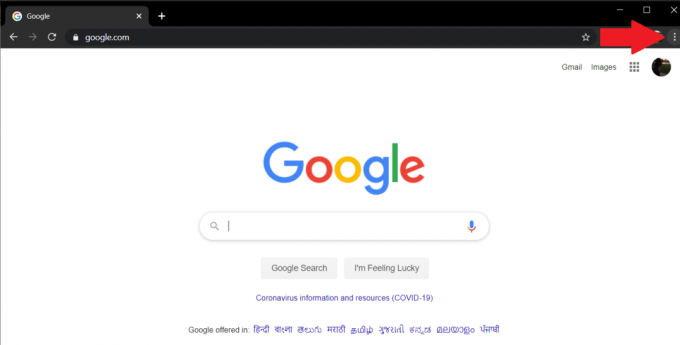
2: În meniul derulant, selectați „Setări” a inainta, a merge mai departe.

3: Derulați în jos la „Confidențialitate și securitate’ din meniul Setări și faceți clic pe mica săgeată în jos situată lângă 'Mai mult'.

4: Atingeți comutatorul de comutare situat lângă 'Navigare sigura' opțiunea de a-l opri.

5: Reporniți browserul o dată și Google nu va mai încerca să vă avertizeze și să vă protejeze.
Notă: S-ar putea să ai nevoie goliți memoria cache a browserului pentru a ocoli mesajul de avertizare pentru a vizita anumite site-uri web.
De ce ar fi semnalat site-ul dvs.?
Imaginați-vă că petreceți săptămâni sau luni dezvoltând un site web uimitor doar pentru a fi dezamăgit de volumul de trafic pe care îl primește. Depuneți mai multe resurse pentru a face site-ul mai bun și mai atractiv, dar apoi vă dați seama că sunt întâmpinați cu un avertisment roșu aprins înfricoșător "Site-ul din față conține programe dăunătoare” înainte de a vă vizita site-ul. Într-un astfel de scenariu, site-ul web poate pierde până la 95% din traficul său, prin urmare, este esențial să-i monitorizezi starea în continuare.
Iată câteva motive posibile pentru a fi semnalat:
- Fiind etichetat ca conținut spam: Ar putea fi considerat ca fiind „fără valoare” sau dăunător de către Google.
- Falsificarea domeniului: Un hacker ar putea încerca să uzurpare identitatea unei companii sau a angajaților acesteia. O formă comună este trimiterea de e-mailuri cu un nume de domeniu fals, dar similar, care poate părea legitim pentru un utilizator obișnuit.
- Utilizarea platformelor de găzduire partajată: Aici, câteva site-uri diferite sunt găzduite împreună pe același server. Fiecărui utilizator îi sunt alocate anumite resurse, cum ar fi spațiu de stocare. Dacă unul dintre site-urile din serverul partajat este semnalat pentru malpraxis/frauduloasă, atunci site-ul dvs. ar putea fi blocat și el.
- Site-ul ar putea fi infectat de hackeri: Hackerii au infectat site-ul cu programe malware, spyware sau un virus.
Procesul de verificare a stării site-ului este simplu, trebuie doar să urmați instrucțiunile date.
Metoda 1: Utilizarea Raportului de transparență Google
Aceasta este o metodă simplă, trebuie doar să vizitați Raportul de transparență Google și introduceți adresa URL a site-ului dvs. în bara de căutare. apasă pe introduce tasta pentru a începe scanarea.

Odată ce scanarea este finalizată, Google va raporta starea site-ului.
Dacă scrie „Nu s-a găsit conținut nesigur”, sunteți clar, altfel va enumera orice conținut rău intenționat găsit pe site-ul dvs., împreună cu locația acestuia. Poate fi sub formă de redirecționări neautorizate, iframe ascunse, scripturi externe sau orice altă sursă care ar putea afecta site-ul dvs.
În afară de instrumentul propriu al Google, există o mulțime de scanere online gratuite, cum ar fi Norton Safe Web Scanner și File Viewer, un scaner gratuit de programe malware pentru site-uri web – Aw Snap pe care îl puteți folosi pentru a verifica starea site-ului dvs.
Aici, pur și simplu introduceți numele de domeniu al site-ului dvs. în bara de căutare și apăsați Enter.

Citește și:Remediați eroarea Acest plugin nu este acceptat în Chrome
Metoda 2: Căutarea numelui de domeniu al site-ului dvs. web
Pur și simplu deschideți o filă nouă în Chrome și tastați „site:’ în bara de căutare Google, apoi adăugați numele de domeniu al site-ului dvs. fără spațiu, de exemplu, „site: troubleshooter.xyz”, apoi apăsați pe căutare.

Toate paginile web vor fi listate și puteți identifica cu ușurință orice pagini infectate, deoarece înaintea lor va apărea un text de avertizare. Această metodă este utilă pentru a găsi anumite pagini infectate sau pagini noi adăugate de un hacker.
Ce să faci când propriul tău site web este semnalat ca fiind dăunător?
Odată ce ați găsit cauza principală pentru care browserul a afișat un avertisment atunci când vă vizitați site-ul web, clarificați-o prin eliminarea tuturor site-urilor suspecte la care trebuie să fie conectat. După ce ați făcut asta, veți fi informat Google, astfel încât motorul de căutare să poată anula semnalizarea site-ului dvs. și să direcționeze traficul către pagina dvs. web.
Pasul 1: După ce ați găsit problema și ați rezolvat-o, deschideți Cont Google Webmaster Tool și accesați Search Console și continuați să vă verificați calitatea de proprietar al site-ului.
Pasul 2: Odată verificat, găsiți și faceți clic pe 'Probleme de securitate' opțiunile din bara de navigare.
Treceți prin toate problemele de securitate enumerate și, odată ce sunteți sigur că acele probleme au fost rezolvate, apoi continuați și bifați caseta de selectare de lângă „Am rezolvat aceste probleme” și faceți clic pe butonul „Solicitați o revizuire”.
Procesul de examinare poate dura de la câteva ore la câteva zile și, odată finalizat, vizitatorii nu vor mai fi întâmpinați cu un avertisment roșu aprins Site-ul din față conține alerte de programe dăunătoare înainte de a vă vizita site-ul web.



